Jika Anda ingin mencadangkan Foto Google Anda, lanjutkan membaca di bawah ini. Foto Google adalah layanan penyimpanan foto dan video populer berbasis cloud yang memungkinkan pengguna menyimpan, mengatur, dan membagikan foto dan video mereka dengan mudah. Namun, seperti layanan berbasis cloud lainnya, selalu ada risiko kehilangan data atau masalah lainnya Itulah mengapa penting untuk membuat cadangan foto dan video Anda untuk memastikannya aman dan aman.
Pada artikel ini, kami akan menunjukkan dua (2) metode berbeda dengan petunjuk langkah demi langkah untuk mencadangkan Foto dan Video Google Anda ke hard drive.
Cara Mengunduh dan Mencadangkan Foto dan Video Google ke Hard Drive Anda.
Metode 1: Cadangkan Foto Google Secara Lokal dengan Google Takeout
Metode pertama untuk mengunduh dan mencadangkan Foto Google Anda secara lokal dan video ke PC Anda, adalah dengan menggunakan fitur Google Takeout. Google Takeout adalah layanan gratis yang memungkinkan Anda mengunduh salinan data Anda dari produk Google, termasuk Google Foto.
Metode ini bagus untuk mereka yang ingin memiliki salinan semua foto dan video mereka di satu tempat, seperti serta bagi mereka yang ingin menyimpan foto dan video mereka di hard drive eksternal untuk ditambahkan perlindungan. Berikut adalah langkah-langkah untuk digunakan di Google Takeout untuk menyimpan Foto Google Anda secara lokal ke hard disk Anda:
1. Pergi ke Google Ambil halaman dan masuk ke akun Google Anda.
2. Klik Batalkan pilihan semua tombol untuk menghapus semua data yang dipilih sebelumnya.

3. Kemudian gulir ke bawah untuk mencari Google Foto pada daftar dan memeriksa kotak yang relevan.
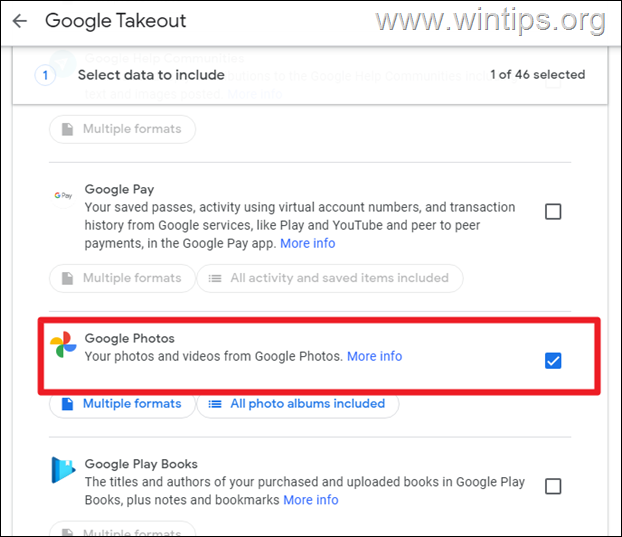
4. Gulir ke bawah lagi dan klik pada Langkah berikutnya tombol.
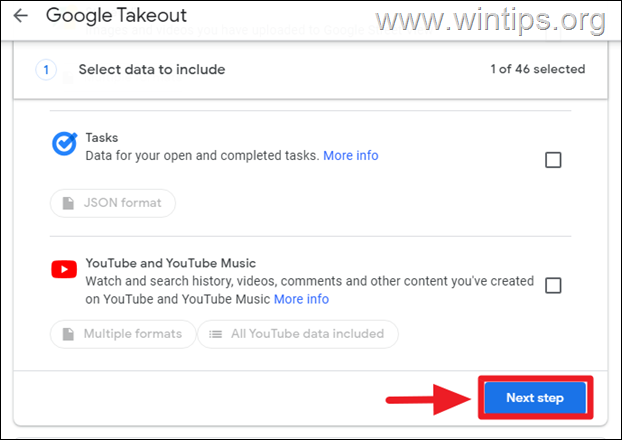
5a. Pada layar berikutnya pilih Kirim link download melalui email (opsi default), lalu biarkan pengaturan frekuensi dan jenis file & ukuran* default, atau ubah sesuai kebutuhan Anda.
* Catatan: Untuk mengetahui ukuran penyimpanan Foto Google Anda, buka Google Foto dan lihat di pojok kiri bawah.
5b. Setelah selesai, klik Buat Ekspor tombol lalu tunggu Google Takeout membuat file arsip dengan Google Foto Anda. (Proses ini dapat memakan waktu lama, bergantung pada ukuran perpustakaan Google Foto Anda.)
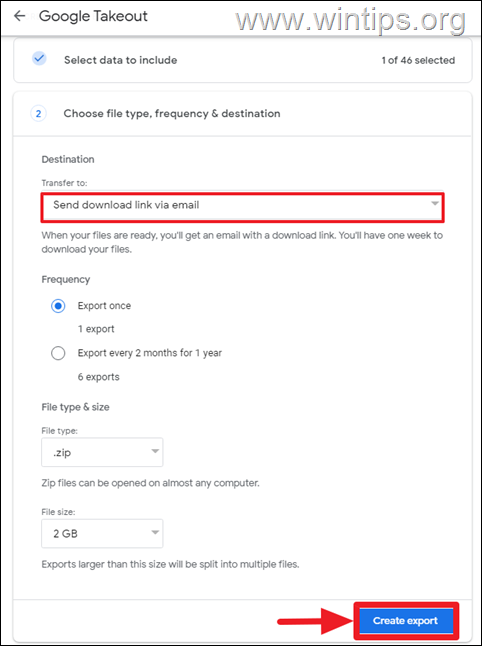
6. Setelah proses ekspor selesai, Anda akan menerima notifikasi email dengan tautan untuk mengunduh data yang diekspor. Klik tautan di email untuk mengunduh file arsip ke hard drive Anda dan mengekstraknya untuk melihat Foto Google Anda.
Metode 2. Unduh Google Foto dan Video ke Hard Drive secara manual.
Mentransfer foto secara manual dari Foto Google ke hard drive adalah proses yang sederhana dan membantu menyimpan cadangan foto dan video Anda secara offline sehingga Anda dapat mengaksesnya kapan saja. Untuk mencadangkan secara manual Google Foto Anda secara lokal:
1. Masuk ke Google Foto akun dan klik foto/video yang ingin Anda unduh untuk memilihnya. *
* Untuk memilih banyak foto, tahan tombol SHIFT sambil memilih foto yang Anda inginkan.
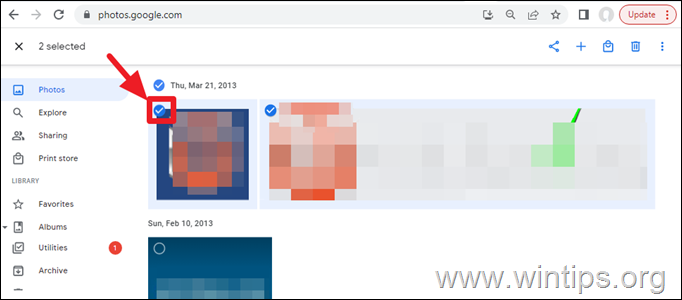
2. Selanjutnya klik menu tiga (3) titik vertikal dan pilih Unduh.
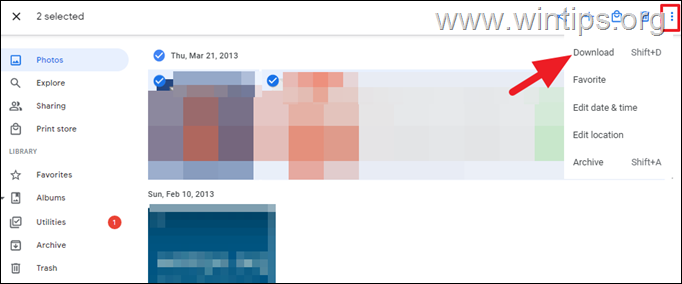
3. Nama file ZIP "Photos-xx.zip" akan mulai diunduh. Saat unduhan selesai, buka folder "Unduhan" dan ekstrak file ZIP yang diunduh untuk melihat Foto Google Anda.*
* Catatan: Penting untuk dicatat bahwa jika Anda memiliki banyak foto dan video, proses pengunduhan mungkin memakan waktu lama. Selain itu, perlu diketahui bahwa proses mentransfer foto secara manual mungkin memakan waktu lebih lama daripada menggunakan Google Takeout. Namun, jika Anda hanya ingin mentransfer beberapa foto, mengunduhnya secara manual adalah cara cepat dan mudah untuk melakukannya.
Itu dia! Metode mana yang berhasil untuk Anda?
Beri tahu saya jika panduan ini telah membantu Anda dengan meninggalkan komentar tentang pengalaman Anda. Silakan suka dan bagikan panduan ini untuk membantu orang lain.